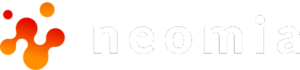neomia Pulse permet de mettre en œuvre différents niveaux d’authentification qui vont au-delà de l’authentification forte (ou multi facteur) à la connexion, que cette dernière soit primaire (session ordinateur) ou secondaire (applicative).
La puissance des modèles IA de neomia Pulse permet aussi de mettre en œuvre une authentification continue, tant au niveau d’une session que dans une application.
La vidéo suivante permet à travers un démonstrateur, de comprendre le principe de l’authentification par l’exemple.
Déroulé de la vidéo :
- Le premier utilisateur, considéré comme l’utilisateur légitime, rédige une phrase qui permettra de générer ses empreintes biométriques de référence.
- Le même utilisateur écrit ensuite une deuxième phrase qui permet de très facilement voir comment neomia Pulse arrive sans problème à l’authentifier.
- Le deuxième utilisateur, considéré comme un utilisateur non légitime, rédige une troisième phrase. Il est tout aussi visible de constater qu’après les premières saisies, neomia Pulse détecte très rapidement qu’il ne s’agit plus du même utilisateur. Tout simplement car l’empreinte biométrique générée par la dynamique de « cet utilisateur non légitime » ne correspond nullement à celles de références de l’utilisateur légitime.
Dans le quotidien
L’agent neomia Pulse Continu peut être déployé sur tout poste de travail Windows à l’aide des outils de déploiement standard.
L’agent démarrera ensuite automatiquement à l’ouverture de la session. Mais il également est possible de le lancer manuellement via l’icône Pulse.
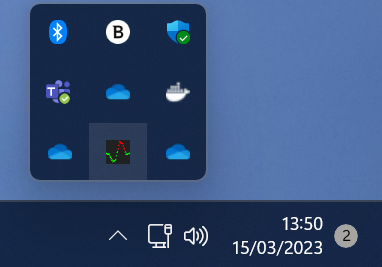
Etats de l’agent
Il peut se trouver dans différents états de fonctionnement :
- Offline : hors ligne, l’agent ne fait donc rien. Il est en attente d’une connexion avec l’API.
- Tracking : l’agent est en train de collecter des empreintes biométrique.
- Active : l’agent protége votre session Windows. Votre session sera vérouillée si Pulse ne vous reconnait pas.
Il est possible de consulter l’état de l’agent en survolant l’icône dans la barre des tâches.
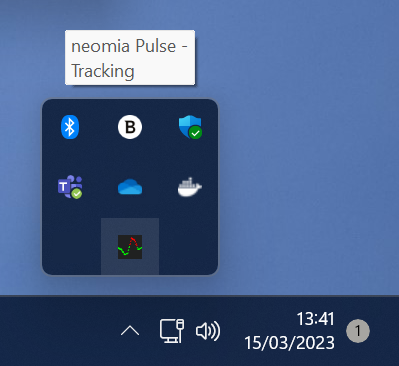
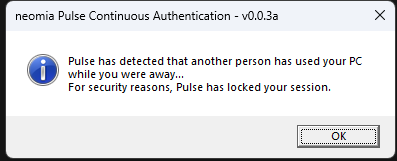
Lorsque l’agent est en mode Active votre session sera automatiquement verrouillé si une autre personne accède à votre ordinateur à votre insu.
Si vous avez des questions concernant la mise en oeuvre de l’authentification continue par neomia Pulse, n’hésitez pas à nous contacter.